Crear un personaje Steampunk desde cero
Crear un personaje Steampunk desde cero
¿Te gustaría saber cómo dibujar un personaje de estilo Steampunk?
En este tutorial te enseñaré el proceso que he hecho yo para que sea fácil de hacer, utilizando algunas de las herramientas de Clip Studio. Este ha sido mi resultado final. ¡Anímate a crear tu personaje y sigue leyendo!
A continuación también puedes ver el videotutorial que he preparado.
1. ¿Qué es el Steampunk?
En primer lugar, el estilo Steampunk se remonta al siglo XIX, a la época victoriana y de la revolución industrial. Es por eso que se utilizan colores oscuros, principalmente tonalidades marrones, grises y doradas. Los elementos característicos son industriales y de maquinaría; tuberías, relojes, engranajes, máscaras de respiración, visores oculares, vapor, globos aerostáticos, mecanismos…
2. Creando el Personaje
Conociendo el estilo Steampunk, ¡Vamos a empezar a crear el personaje!
2.1. Composición y dibujo lineal
Para empezar la composición, yo me he ayudado de los materiales del programa para facilitar que nos quede un mejor resultado.
1º- Buscamos entre los materiales, Body type, dentro de la carpeta de objetos 3D.
2º- Arrastramos el modelo 3D que más nos guste a la hoja de trabajo.
3º- Elegimos la pose que mejor nos venga para el diseño del dibujo.
Una vez tenemos compuesto el modelo que se va a convertir en nuestro personaje, empezamos a dibujar sobre él en una capa nueva. Hay que empezar a pensar los elementos que vamos a añadir al dibujo como los que he nombrado en el punto 1.
Estos son los pasos que he seguido:
1º- Bocetar sobre el modelo 3D
2º- Elegir el pincel que más nos guste y hacer la línea limpia.
3º- Añadir elementos característicos y detalles.
4º- En este momento también podemos dibujar el fondo si queremos.
Para los elementos característicos los he dibujado personalmente a mano pero en el último punto (2.4) veremos herramientas que nos ayuden en el proceso.
En la imagen de bajo podemos ver el resultado final del dibujo lineal.
2.2. Coloreado y paleta de colores
Para el coloreado del dibujo, recomiendo coger una paleta de colores propia, o buscarla en Clip Studio Assets. En mi caso he seleccionado mis propios colores que os dejo aquí para que podías ver los colores que he utilizado.
Para colorear el dibujo, crearemos una capa bajo de todas las lineales. Este es el momento de soltar riendas y dejar a la creatividad que actúe, coloreando cada elemento a vuestro gusto, sin olvidar las tonalidades Steampunk.
2.3. Luz y sombreado
Una vez todo coloreado, es momento de aplicar efecto de luces y sombras para que nuestro dibujo sea más realista. En primer lugar, hay que crear dos capas nuevas, una para cada cosa.
-En el caso de la Luz he aplicado a la capa el modo “Superponer”
-En el caso de las Sombras he aplicado el modo “Multiplicación”
Ajustamos las capas a las de bajo, que serán la del coloreado. De esta forma no nos saldremos de la zona al aplicar luces y sombras.
Coloreamos con el color base y vamos aplicando los matices de luz y sombra donde correspondan.
2.4. Herramientas en Clip Studio - Steampunk
Para utilizar más efectos, colores, elementos… tenemos varias opciones.
1º- Utilizar Clip Studio Assets y buscar paletas de colores, engranajes…
2º- Buscar entre las herramientas que tenemos a nuestro alcance, como los pinceles especiales, los cuales nos pueden ayudar a crear humo, grietas, botones, cremalleras…
En mi caso, no he accedido a Clip Studio Assets pero aquí os dejo algunas cosas interesantes que he encontrado y que os pueden ayudar bastante, como algunas paletas de colores o engranajes.
Yo solo he hecho uso de pinceles, como el pincel “Decoración”, escogiendo “Ropa”, por ejemplo, la cadena fina que lleva mi personaje justo en el engranaje de la oreja.
También he utilizado dentro de “Fondo”, el pincel “Nube” para crear el ambiente de humo que hay en el fondo, junto con el Aerógrafo.
He añadido textura a todo el dibujo arrastrando el material seleccionado en la foto.
Espero que os haya servido de ayuda y hayáis aprendido mucho.
¡Nos vemos en el próximo tutorial!



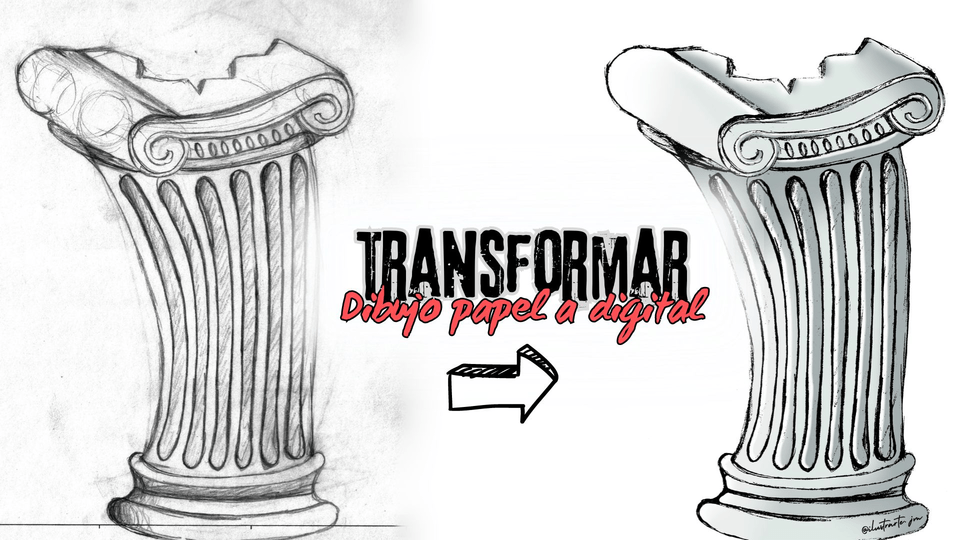







コメント